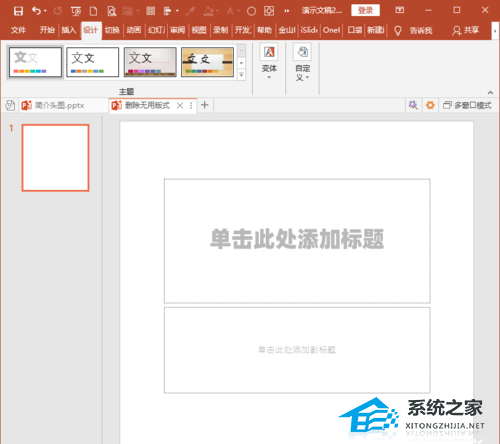PPT放映如何占满整个屏幕?近期有用户想要让PPT在放映时是铺满屏幕的,如果PPT放映时不能全屏那么应该如何解决呢?有遇到同样问题的朋友们可以来看看下面这篇教程,希望对你有所帮助。
具体操作如下:
首先我们点击插入,选择图片。将我们要制作演示文稿的图片插入进来。
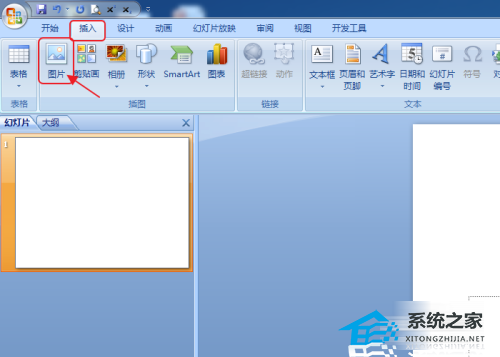
点击幻灯片放映,从头开始。如果图片未铺满可以看到白色间隙。
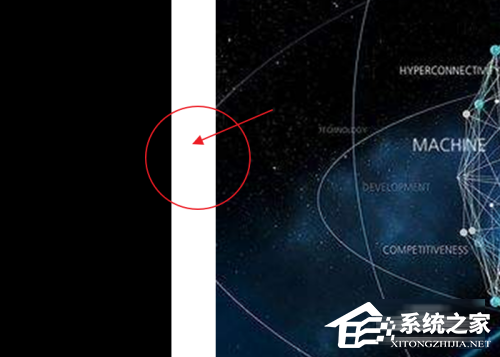
解决方法:我们点击格式里面的页面设置。
PPT按钮交互动画效果怎么做?PPT按钮交互动画效果制作教程
PPT按钮交互动画效果怎么做?近期有用户想要在PPT内制作点击按钮的动画效果,那么应该如何操作呢?其实方法很简单,下面小编就为大家演示详细的操作步骤,感兴趣的朋友们快来学习下吧。
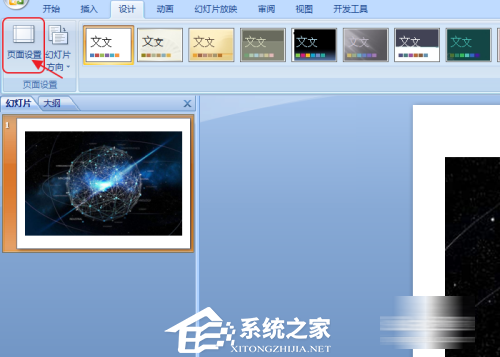
选择幻灯片大小,点击全屏显示(16:9),点击确定。

然后拖动图片四周的小点铺满整个页面。
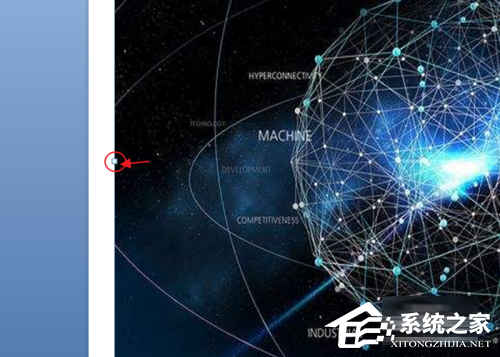
最后再次点击幻灯片放映,问题就解决了。

PPT如何制作页面过渡动画效果?PPT视觉差过渡动画效果制作教程
PPT如何制作页面过渡动画效果?在我们日常PPT幻灯片的编辑中,有用户会制作页面切换效果来得幻灯片更为有趣些,那么应该如何制作呢?本期教程小编将为大家介绍PPT视觉差过渡动画效果制作教程,我们一起来看看吧。